สร้างรายการสินค้า/บันทึกสินค้ายกมา ใน PEAK จากระบบบัญชีเดิม
สำหรับกิจการที่ต้องการใช้ PEAK ดำเนินการนับ Stock สินค้าด้วยนั้น จำเป็นจะต้องสร้างรายชื่อของสินค้าที่กิจการมีไว้เพื่อขายที่เมนูสินค้าเสียก่อน จึงจะสามารถทำรายการซื้อ-ขายสินค้า เพื่อให้ระบบบันทึกรายการ Stock แบบเข้าก่อนออกก่อน (Fist In Fist Out) ได้อย่างถูกต้อง ขั้นตอนการดำเนินการในส่วนนี้เป็น ส่วนหนึ่งของกระบวนการ สร้างรายการสินค้า/บันทึกสินค้ายกมา ในระบบบัญชีของกิจการ
การสร้างรายชื่อสินค้าใน PEAK มี 2 วิธี ดังต่อไปนี้
- วิธีที่ 1 การสร้างสินค้าทีละรายชื่อ
- วิธีที่ 2 การสร้างสินค้าด้วยการนำเข้า (Import) ไฟล์ Excel
1. สร้างรายการสินค้า/บันทึกสินค้ายกมา โดยวิธีการสร้างสินค้าทีละรายชื่อ
ไปที่เมนูสินค้า > สินค้า/บริการ > เลือก เพิ่มสินค้า/บริการ
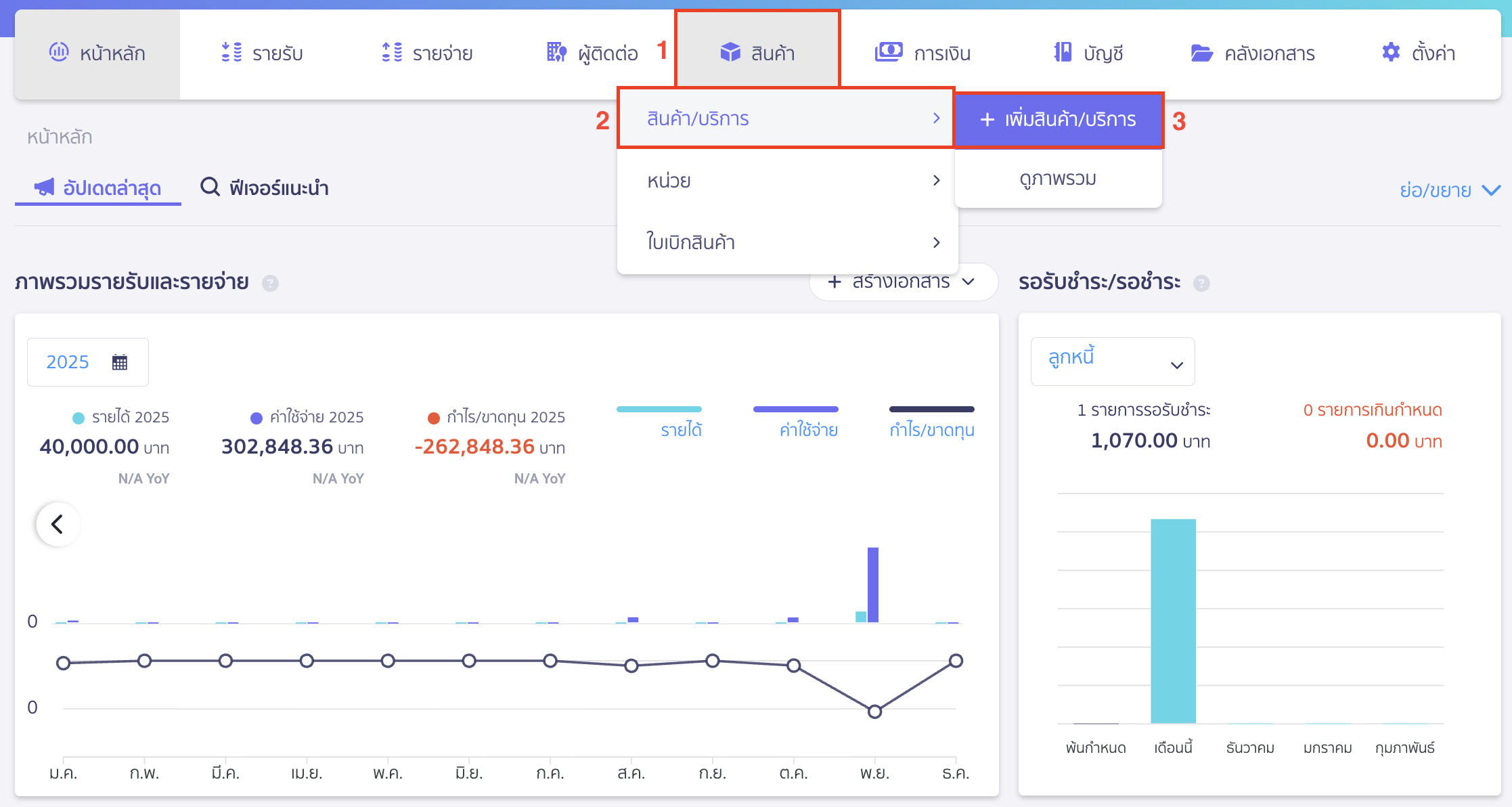
คลิกปุ่ม “เพิ่มสินค้า” > เลือกรูปแบบการเพิ่มสินค้าใหม่ แบบ ขั้นสูง จากนั้นทำการระบุรายละเอียดข้อมูลสินค้า ดังนี้
ข้อมูลสินค้า
- ชื่อสินค้า = ระบุสินค้าที่ต้องการ
- คำบรรยาย = คำอธิบายสินค้า
- มีรหัสบาร์โค้ด = ติ๊กกรอกรหัสบาร์โค้ด(ถ้ามี) (ต่อไปจะสามารถค้นหาสินค้าจากบาร์โค้ดได้)
- หน่วยสินค้า = เช่น ลัง แท่ง ครั้ง ปี หากหน่วยสินค้าที่มีอยู่ไม่ตอบโจทย์สามารถเพิ่มหน่วยสินค้า/ บริการได้ตาม
คู่มือการเพิ่มหน่วยสินค้า - รหัสสินค้าอื่น (SKU) = รหัส SKU ของแพลตฟอร์ม หากต้องการตั้งค่าให้ระบุข้อมูล สามารถเปิดการแสดงได้ตาม
คู่มือการตั้งค่าเมนูสินค้า/บริการ - รูปสินค้า = กรณีมีรูปสินค้า/บริการสามารถแนบได้ เป็นขนาดสี่เหลี่ยมจตุรัส ขนาดไฟล์รูปละไม่เกิน 5 MB
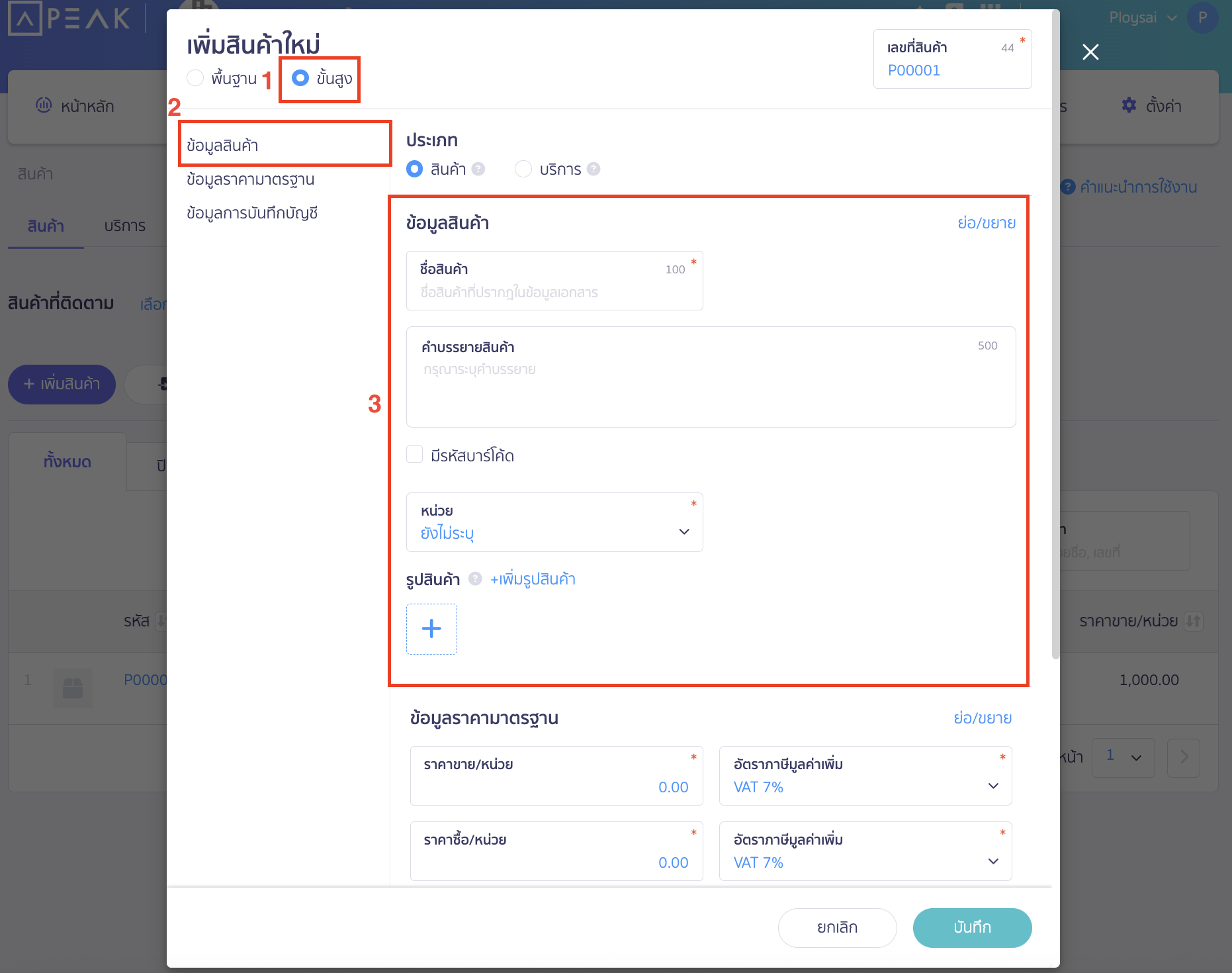
ข้อมูลราคามาตรฐาน
เป็นการกำหนดราคามาตรฐาน เพื่อให้ระบบแสดงราคาในช่องราคาให้อัตโนมัติที่หน้าเอกสารขาย/ซื้อ และสามารถแก้ไขหรือเปลี่ยนแปลงราคาที่หน้าเอกสารได้ตามที่มีการซื้อขายจริงได้เช่นกัน
- ราคาขาย/หน่วย = ราคาขายต่อสินค้า 1 หน่วย
- ราคาซื้อ/หน่วย = ราคาซื้อต่อสินค้า 1 หน่วย
- อัตราภาษีมูลค่าเพิ่ม = สินค้า/บริการดังกล่าวเป็นแบบมี VAT 7% , VAT 0% หรือ ไม่มี VAT
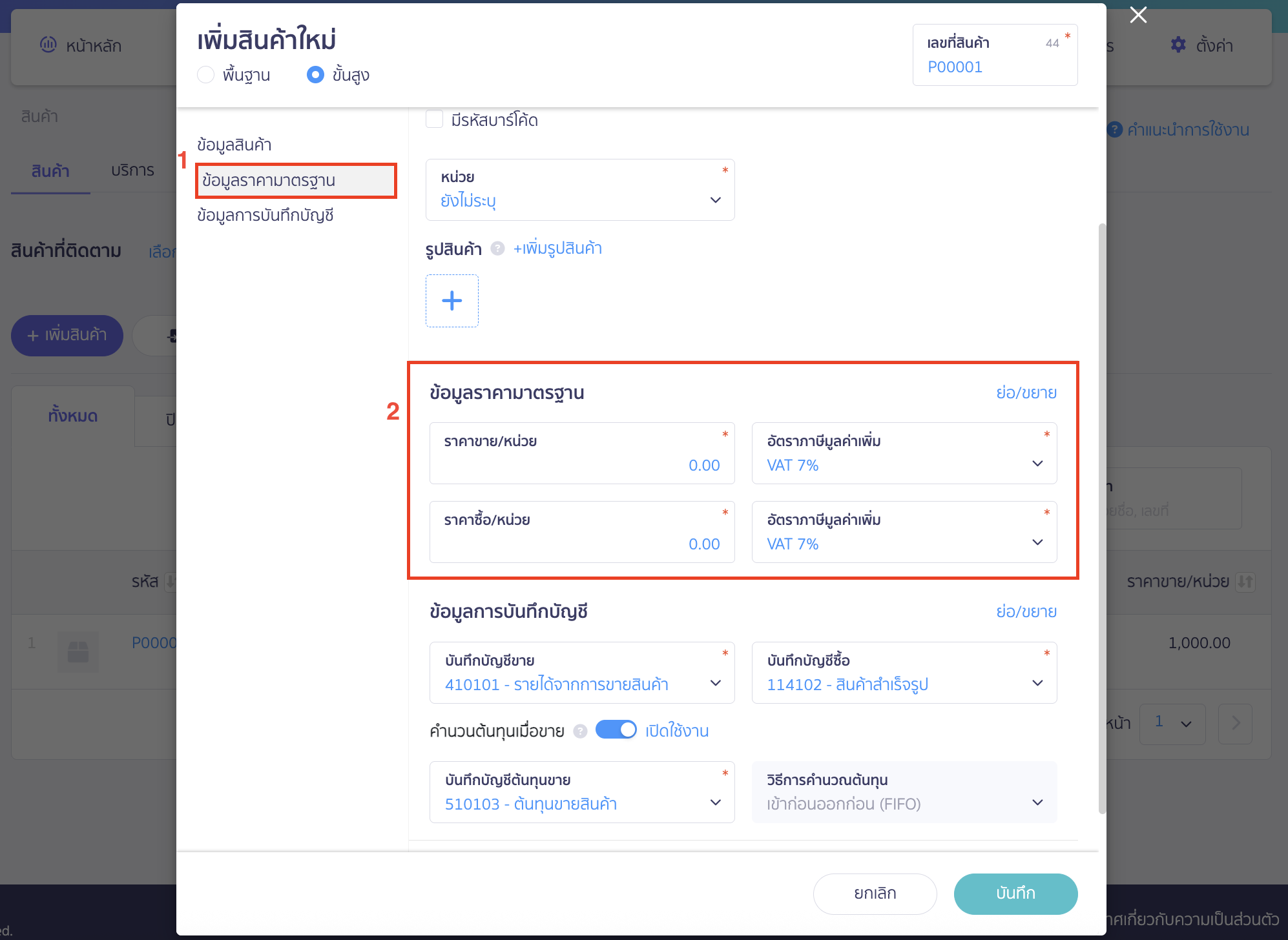
ตัวอย่าง การแสดงผลข้อมูล เมื่อตั้งข้อมูลราคามาตรฐาน
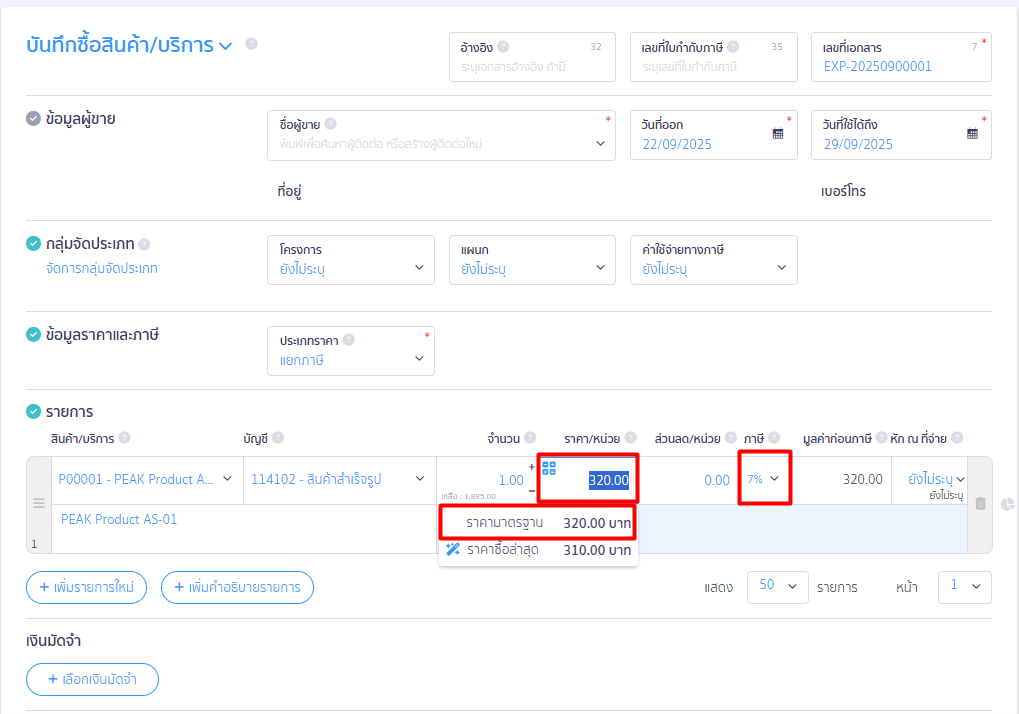
ข้อมูลการบันทึกบัญชี
- บันทึกบัญชีขาย = สามารถผูกผังบัญชีรายได้ของรายการสินค้านั้นๆ เมื่อมีการขาย ระบบจะบันทึกบัญชีให้อัตโนมัติ
- บันทึกบัญชีซื้อ = สามารถผูกผังบัญชีของรายการสินค้าต่างๆ ได้ เช่น สินค้าสำเร็จรูป งานระหว่างทำ เป็นต้น เมื่อมีการซื้อสินค้า ระบบจะบันทึกบัญชีให้อัตโนมัติ
- คำนวณต้นทุนขายเมื่อ = หากทำการเปิดใช้งาน ระบบบันทึกผังบัญชี Dr.ต้นทุนขาย Cr.ด้วยผังบัญชีที่ผูกไว้ในหัวข้อบันทึกบัญชีซื้อให้อัตโนมัติ
- ข้อมูลยกมา = สินค้าคงเหลือยกมา (ถ้ามี) และหากแต่ละล็อตมีราคาทุนที่ไม่เท่ากันให้คลิก + เพิ่ม Lot สินค้ายกมา
เมื่อกรอกข้อมูลเรียบร้อยแล้ว > คลิกปุ่ม “บันทึก”
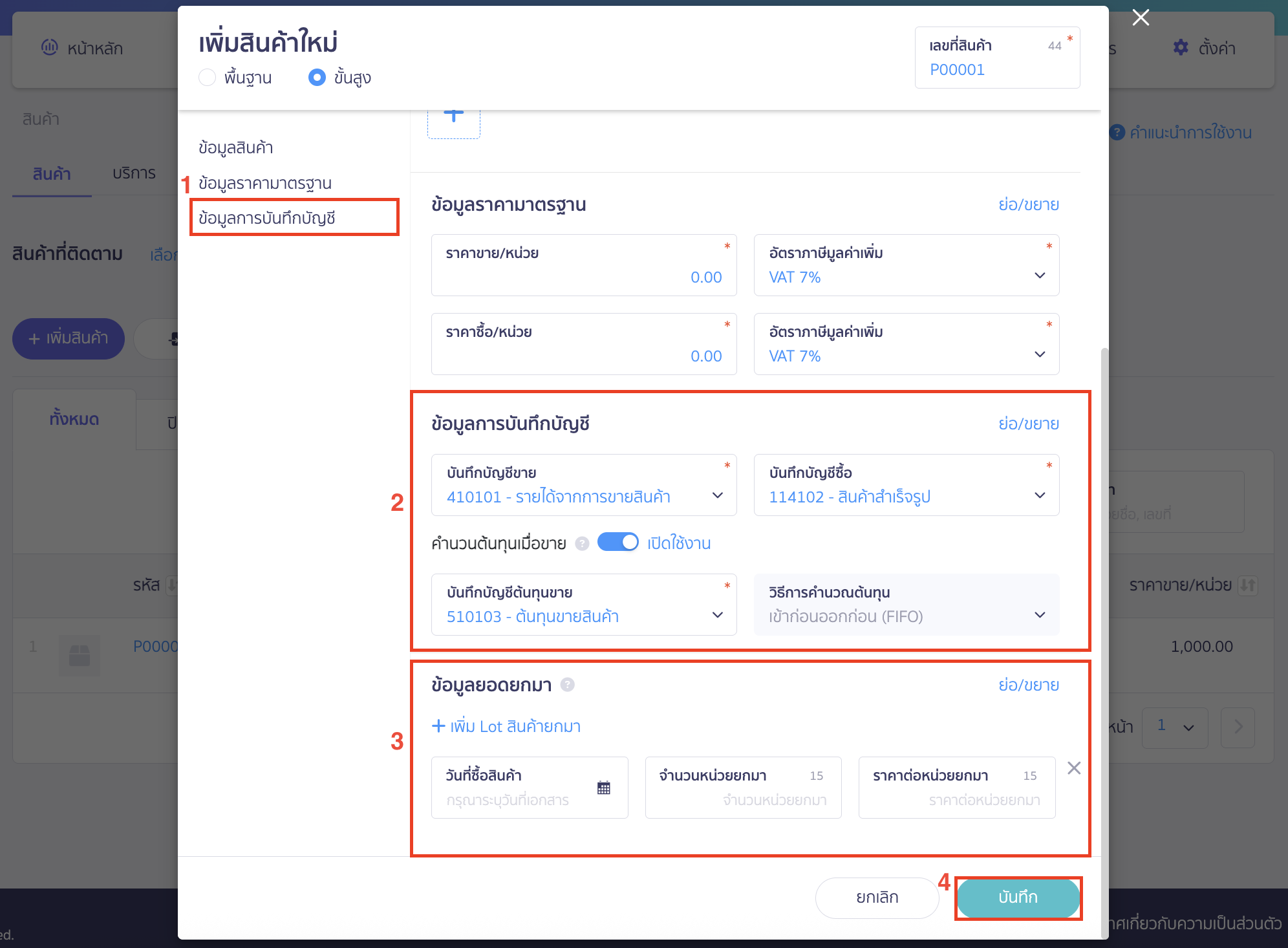
ตัวอย่างการแสดงผลของข้อมูลการบันทึกบัญชี เอกสารขาย และการรับรู้ต้นทุนขาย
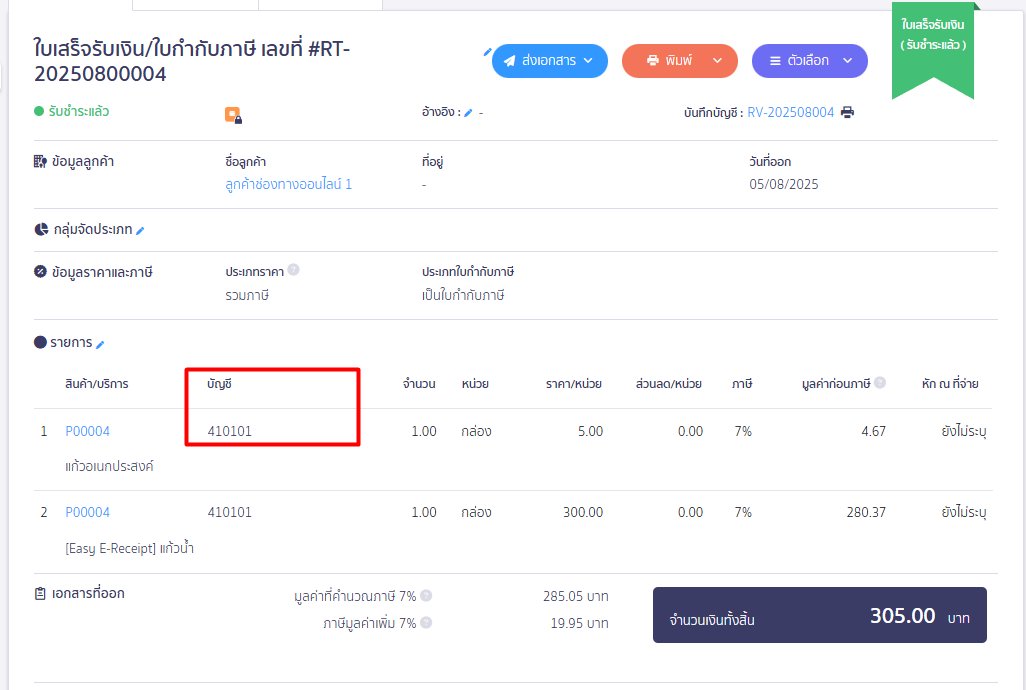
การบันทึกต้นทุนขายจะถูกรับรู้เมื่อมีการขายสินค้า และในยอดคงเหลือของสินค้าในสต๊อกไม่ติดลบ
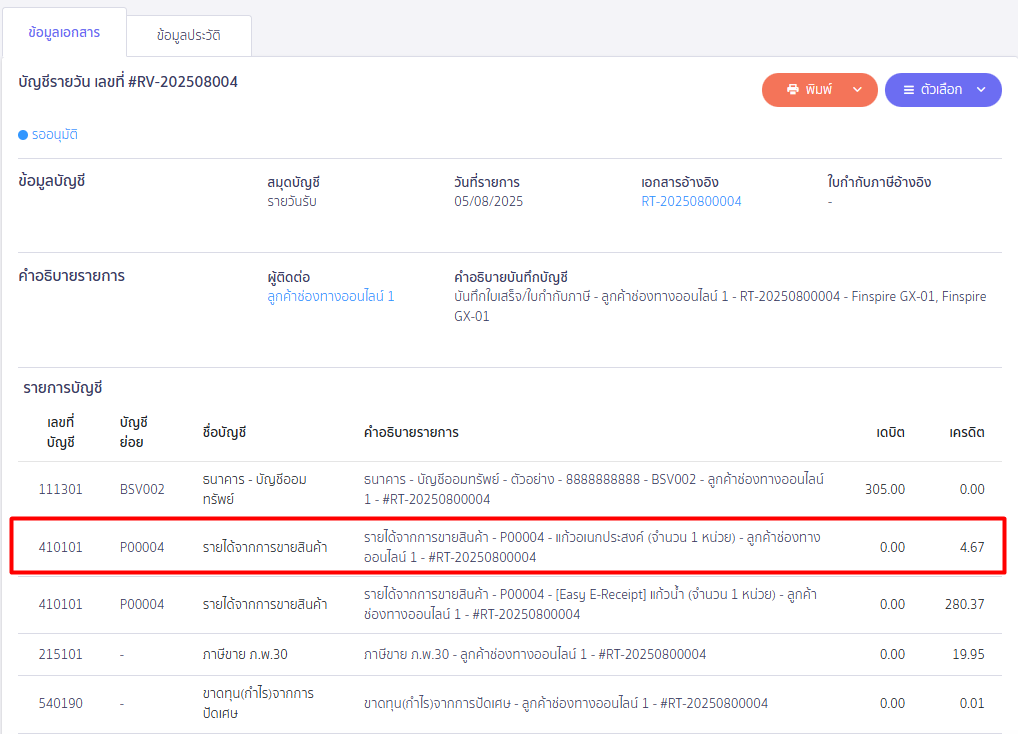
ตัวอย่างการแสดงผลของการบันทึกบัญชี เอกสารซื้อ
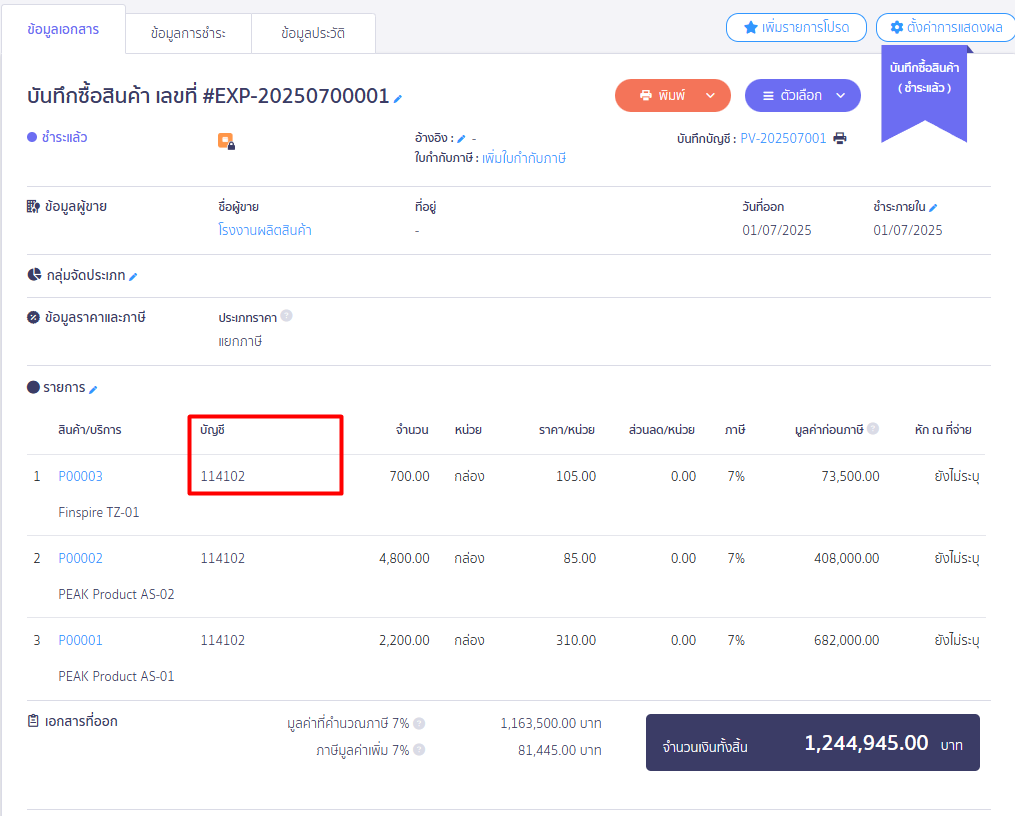
การบันทึกสินค้าสำเร็จรูป/งานระหว่างทำ เมื่อมีการสั่งซื้อสินค้า
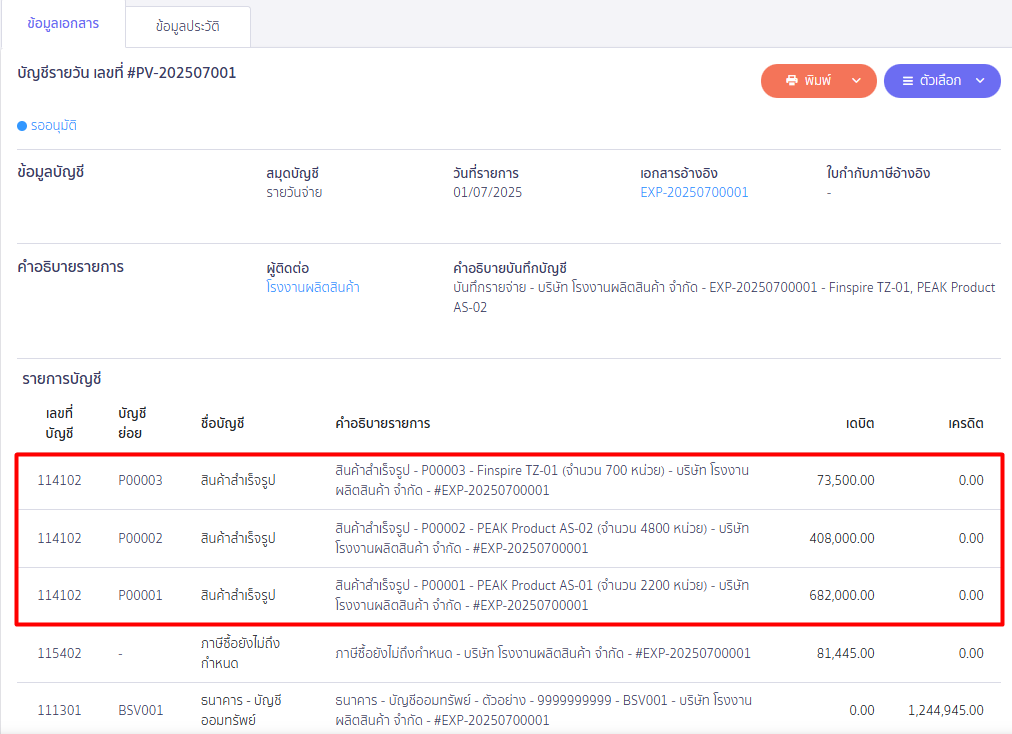
2. สร้างรายการสินค้า/บันทึกสินค้ายกมา ด้วยวิธีการสร้างสินค้าด้วยการนำเข้า (Import) ไฟล์ Excel
2.1. ไปที่เมนูสินค้า
ไปที่เมนูสินค้า > คลิก “นำเข้าสินค้า”
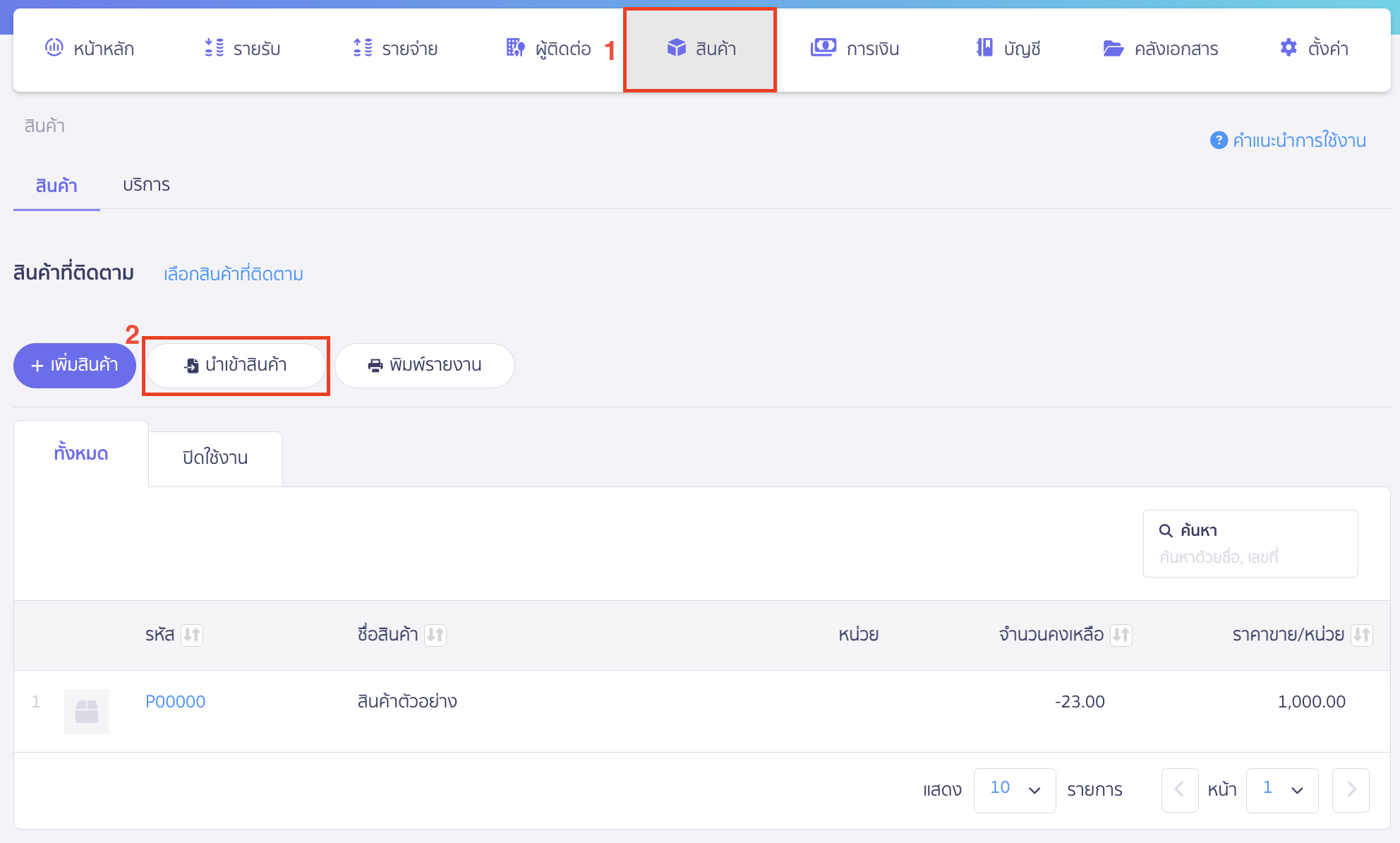
2.2. ดาวน์โหลดฟอร์ม เพื่อใช้ในการกรอกข้อมูลสินค้า
ระบบจะแสดง Pop-up ให้เลือกรูปแบบนำเข้าข้อมูลสินค้า โดยเลือกเป็น สร้างสินค้าใหม่ > จากนั้นกด ดาวน์โหลดฟอร์มเพื่อสร้าง (.xlsx) จะแสดง template ในการกรอกข้อมูลสินค้า ที่จะนำเข้าสู่ระบบ

ดาวน์โหลดไฟล์ PEAK_Import_Create_Product_Template โดยให้บันทึกข้อมูลสินค้าที่ Sheet “สร้างสินค้าใหม่”
โดยในไฟล์ดังกล่าว จะประกอบด้วย 2 sheets ดังนี้
1. Sheet คำอธิบาย เป็นอธิบายวิธีการกรอกข้อมูล พร้อมทั้งตัวอย่างประกอบ
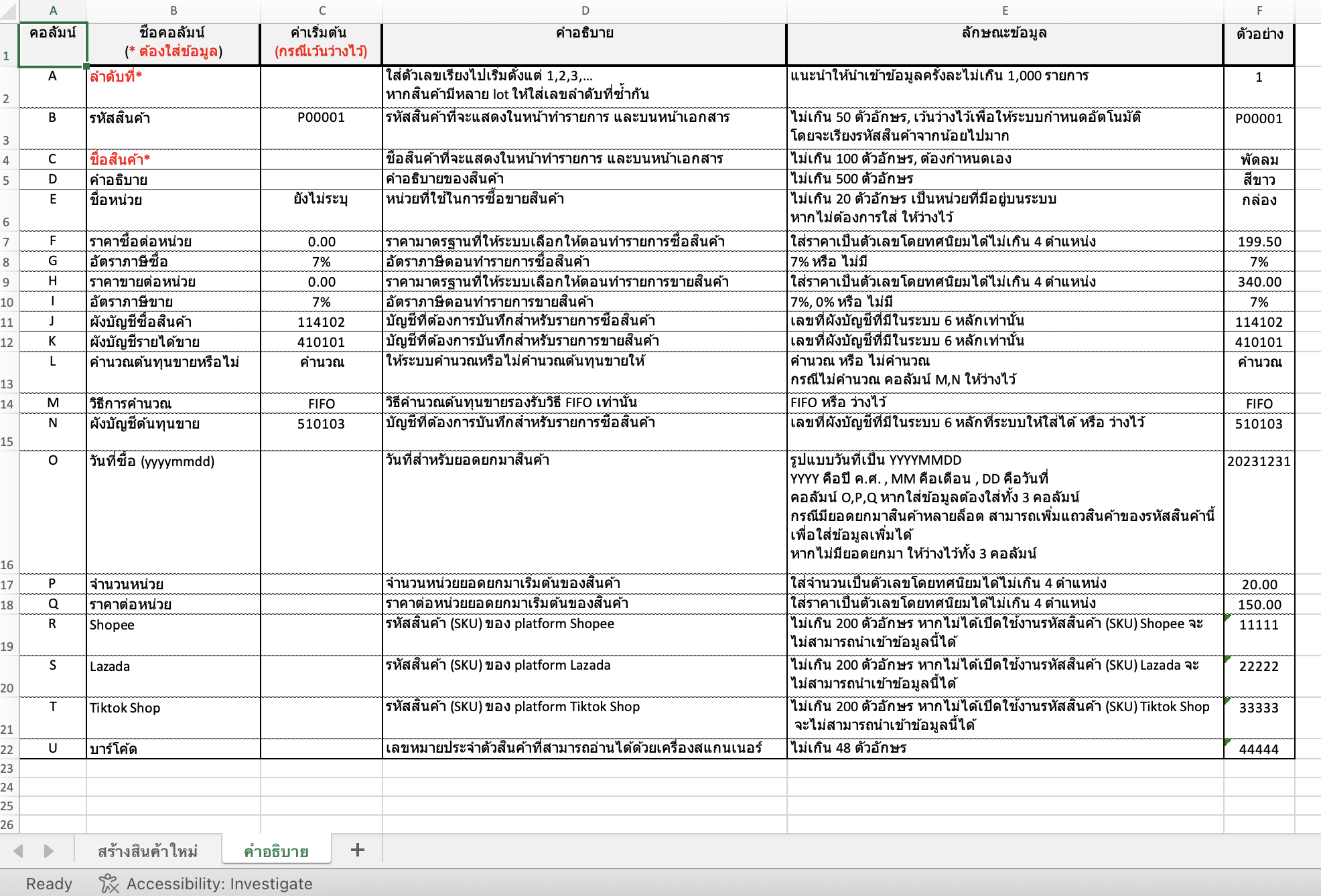
2. Sheet สร้างสินค้า กรอกข้อมูลสินค้าและรายละเอียด สามารถใส่ข้อมูลได้หลายรายการ
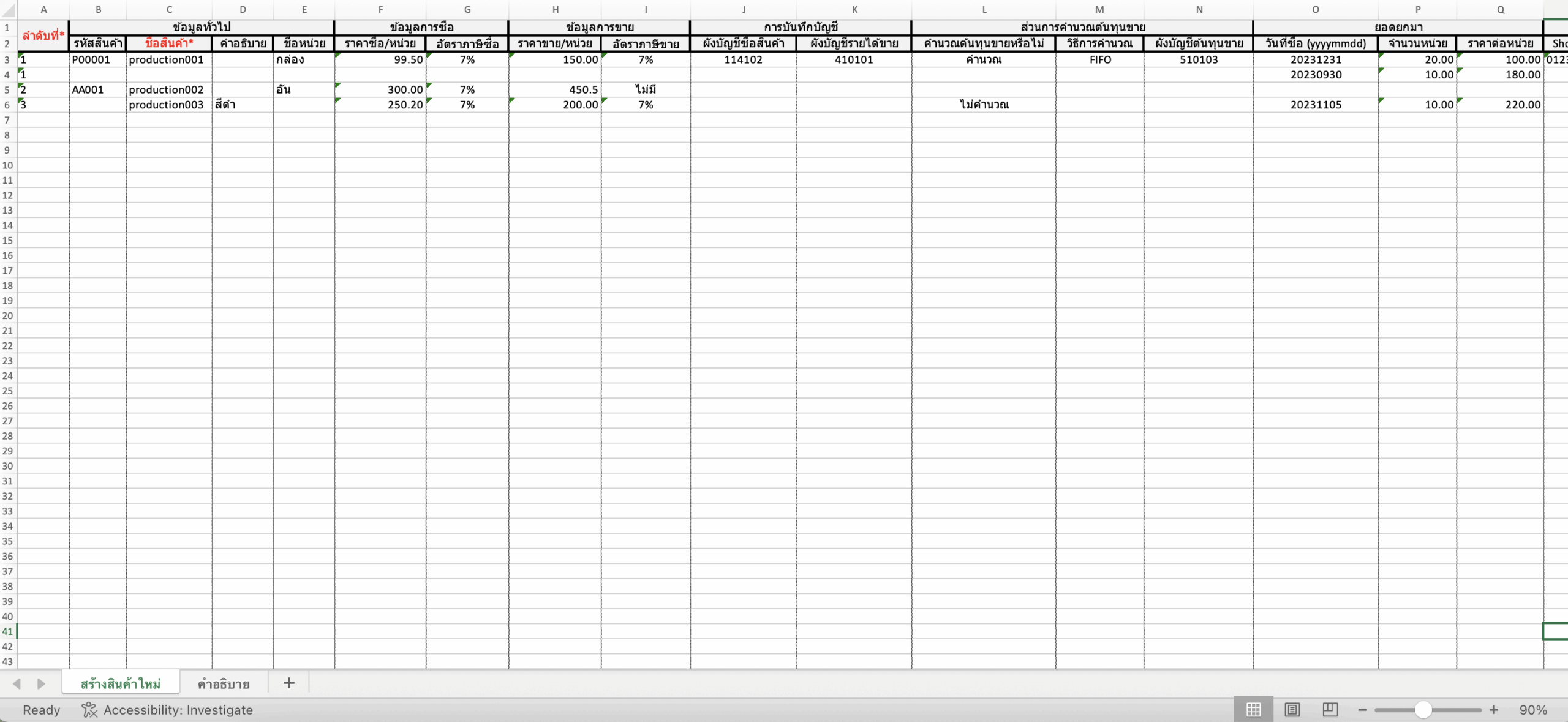
กรอกข้อมูลรายละเอียดสินค้าเรียบร้อยแล้ว ให้ทำการบันทึกไฟล์ excel ข้างต้นไว้ในเครื่องคอมพิวเตอร์
จากนั้นนำไฟล์ Excel ที่บันทึกข้อมูลไว้แล้ว มาวางในกรอบเส้นประ หรือคลิกค้นหาเพื่อเลือกไฟล์
คลิกปุ่ม “ยืนยัน” เพื่อทำรายการนำเข้าข้อมูลสินค้าสู่ Stock สินค้าในระบบ Peak
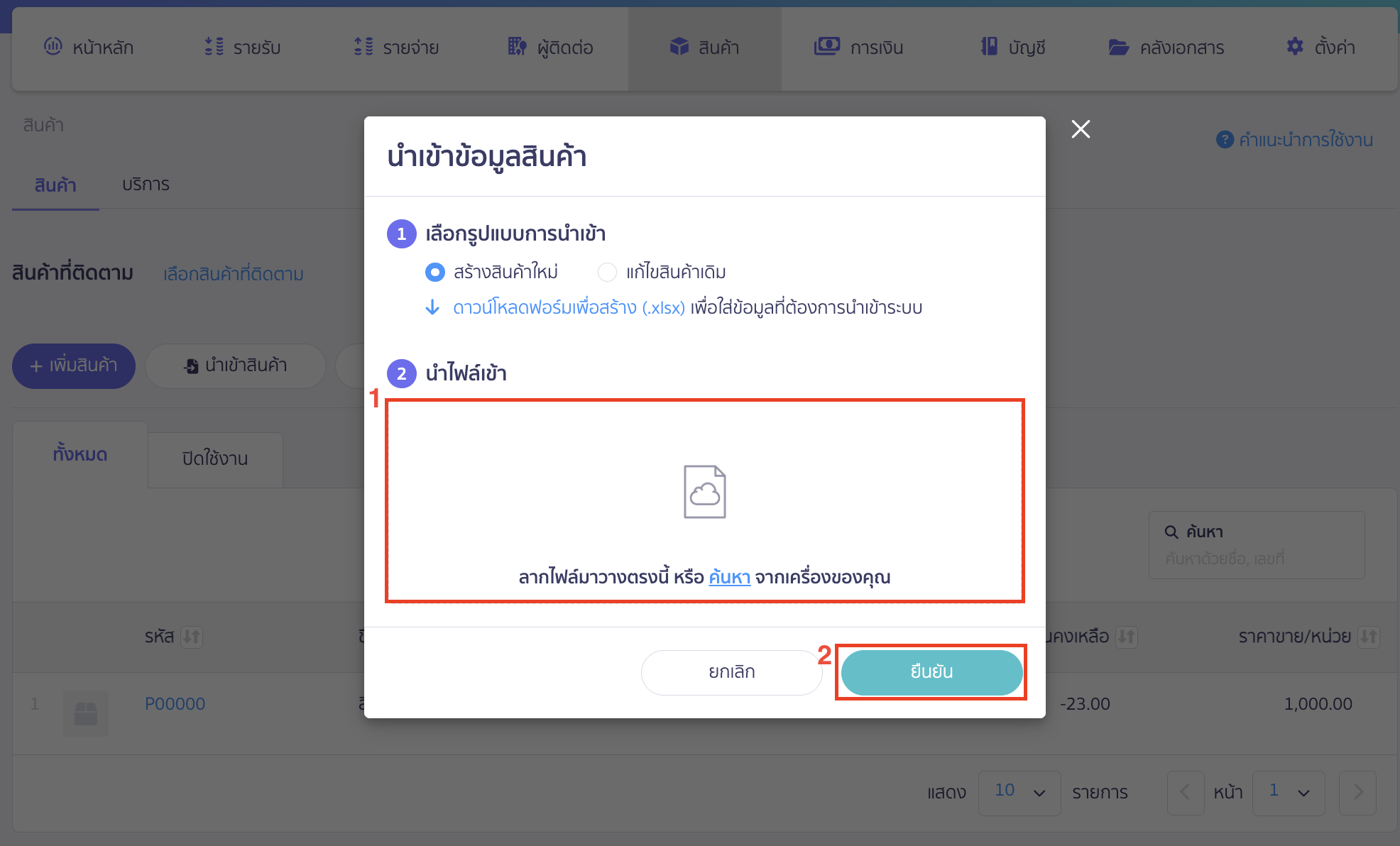
ตัวอย่าง การบันทึกยอดสินค้าคงเหลือยกมา
ตัวอย่างงบทดลอง
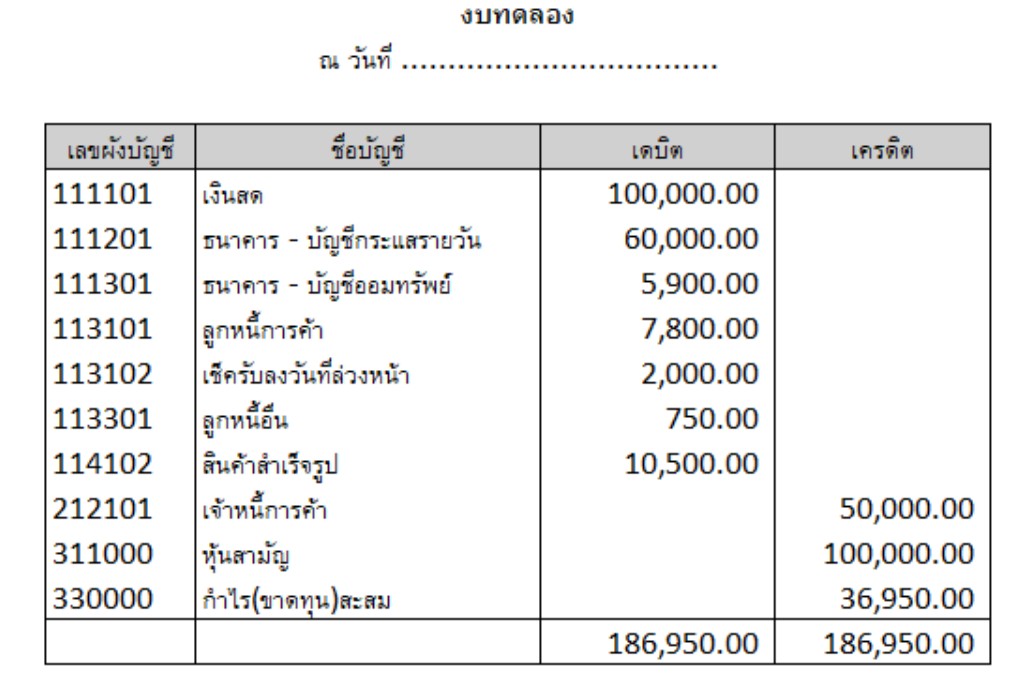
ตัวอย่างรายงานสินค้าคงเหลือ
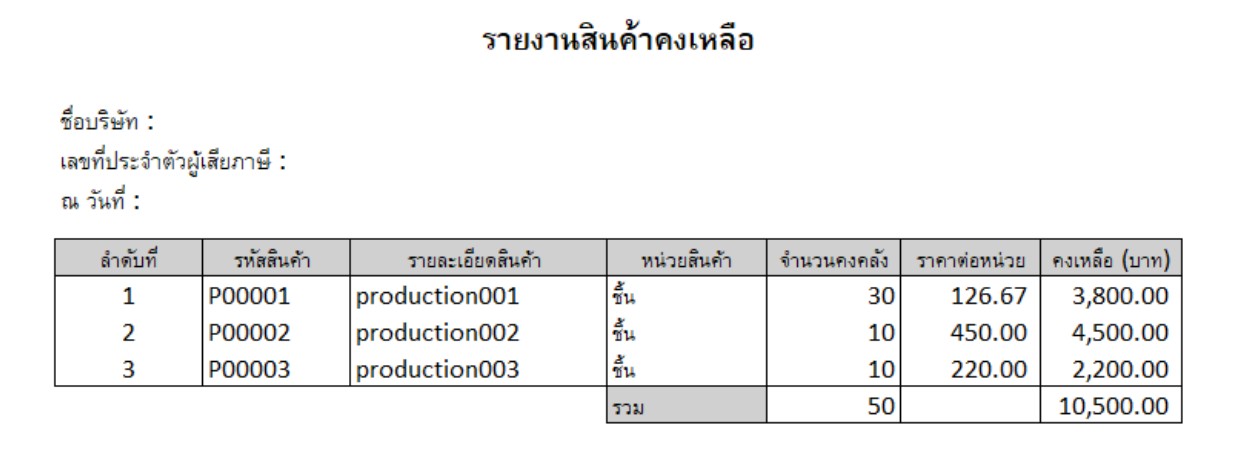
1. การสร้างสินค้าใหม่ และบันทึกจำนวนสินค้ายกมา (นำเข้าจำนวนสต็อกสินค้ายกมา)
1.1. การสร้างรายการสินค้า/บันทึกจำนวนสินค้ายกมา ด้วยวิธีการสร้างสินค้าด้วยการนำเข้า (Import) ไฟล์ Excel
หลังจากดาวน์โหลดฟอร์มสร้างสินค้าใหม่เรียบร้อยแล้ว ให้ทำการกรอกข้อมูลสินค้าและรายละเอียดในช่องต่างๆ เรียบร้อยแล้ว ต่อมาหากสินค้าดังกล่าวมียอดคงเหลือยกมา จะต้องทำการกรอกข้อมูลในส่วนของช่อง “ยอดยกมา” โดยจะมีข้อมูลและรายละเอียดให้ใส่ตามนี้ คือ วันที่ซื้อ , จำนวนหน่วย และราคาต่อหน่วย

1.2. การนำเข้าไฟล์สร้างสินค้าใหม่
เมื่อกรอกข้อมูลรายละเอียดสินค้าเรียบร้อยแล้ว ให้ทำการบันทึกไฟล์ excel ข้างต้นไว้ในเครื่องคอมพิวเตอร์
จากนั้นนำไฟล์ Excel ที่บันทึกข้อมูลไว้แล้ว มาวางในกรอบเส้นประ หรือคลิกค้นหาเพื่อเลือกไฟล์
คลิกปุ่ม “ยืนยัน” เพื่อทำรายการนำเข้าข้อมูลสินค้าสู่ Stock สินค้าในระบบ Peak
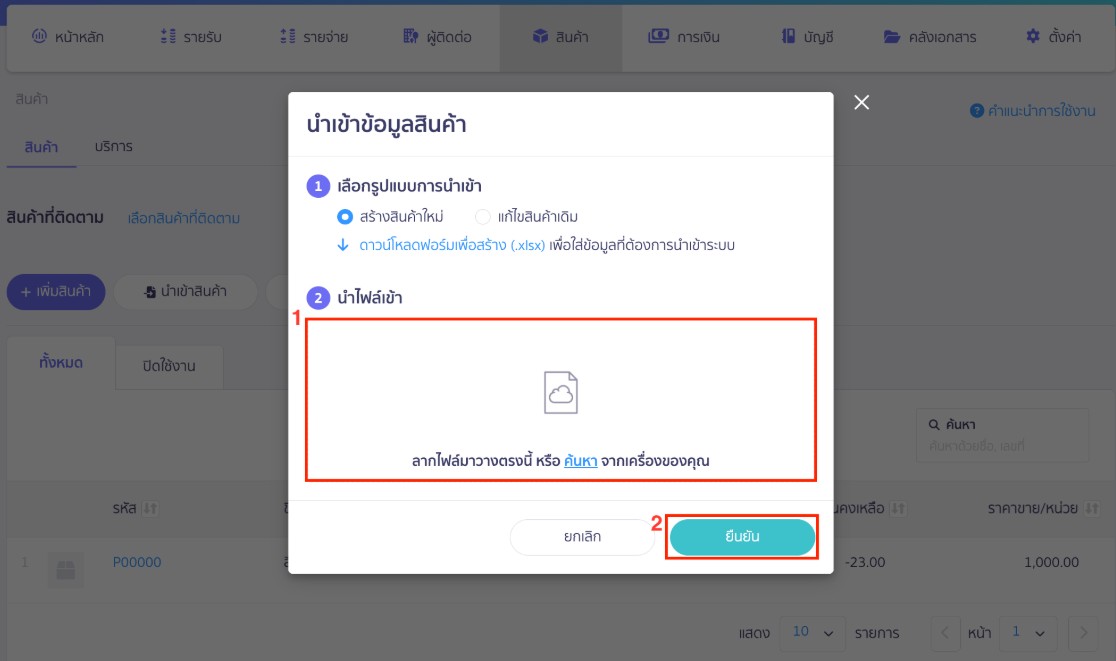
2. การบันทึกมูลค่าสินค้ายกมา (บันทึกมูลค่ายอดยกมาของสินค้าคงเหลือ)
2.1. บันทึกข้อมูลยอดยกมาตั้งต้นที่สมุดบัญชีรายวัน
เมื่อสร้างรหัสสินค้า และนำเข้าจำนวนสต็อกสินค้าเรียบร้อย จากนั้นกิจการจะต้องทำการบันทึกมูลค่ายอดยกมาของสินค้าดังกล่าว ซึ่งสามารถทำได้ 2 วิธี ดังนี้
โดยการบันทึกมูลค่ายอดยกมาสินค้าคงเหลือที่สมุดรายวัน จะสามารถทำได้ 2 กรณี ตามนี้
1. กรณีไม่ใส่ผังบัญชีย่อยของสินค้า
กรณีนี้ จะเป็นการบันทึกมูลค่าสินค้าคงเหลือทุกรายการรวมอยู่ในผังบัญชี 114102 – สินค้าสำเร็จรูป เป็นยอดรวมยอดเดียว
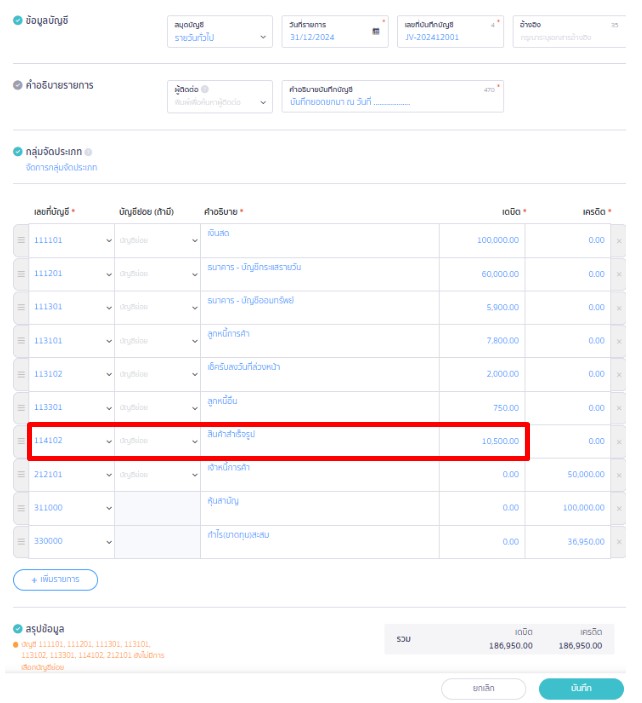
ตัวอย่าง การแสดงผลที่หน้างบทดลอง กรณีไม่ใส่ผังบัญชีย่อยของสินค้า
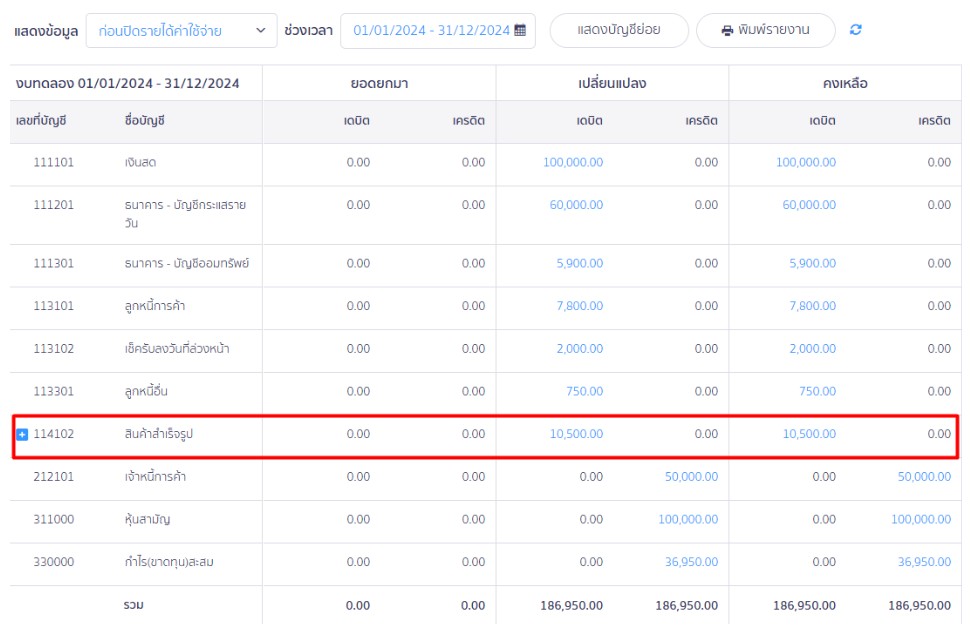
2. กรณีใส่ผังบัญชีย่อยของสินค้า
กรณีนี้ จะเป็นการบันทึกมูลค่าสินค้าคงเหลือแยกเป็นรายการสินค้าแต่ละรายการตามรายการสินค้าที่มีอยู่จริง
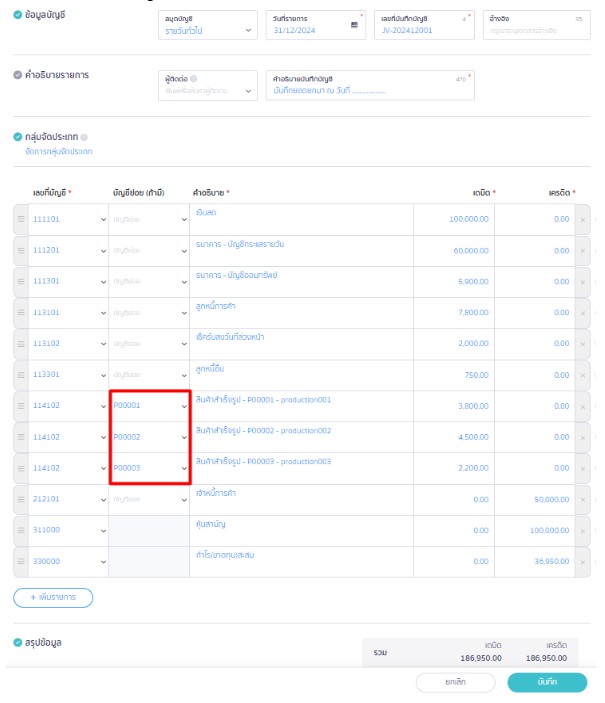
ตัวอย่าง การแสดงผลที่หน้างบทดลอง กรณีใส่ผังบัญชีย่อยของสินค้า
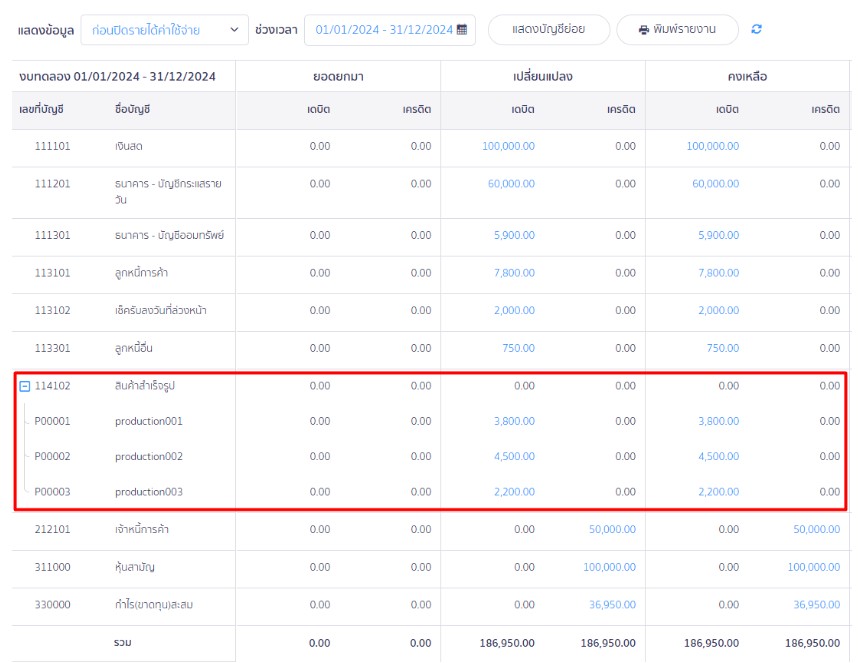
ข้อแนะนำ
หากต้องการให้งบทดลองแสดงรายละเอียดสินค้าตามรายงานสินค้า จะต้องระบุผังบัญชีย่อย ณ ตอนนำเข้ามูลค่ายอดยกมาสินค้าที่สมุดรายวันด้วย ซึ่งผังบัญชีย่อยของสินค้าที่จะมีให้เลือกได้ ต้องทำการเพิ่มรายการสินค้าให้เรียบร้อยก่อน
สามารถดูวิดีโอการบันทึกยอดยกมา (Beginning Balance) ตอนที่ 3/8 (Part 3/8) ได้ที่ลิงก์ PEAK Account วิธีการบันทึกยอดยกมา (Beginning Balance) วินาทีที่ 5:45
– จบขั้นตอนการสร้างรายการสินค้า/บันทึกสินค้ายกมา ใน PEAK จากระบบบัญชีเดิม –
คำถามที่พบบ่อย
ทำไมจำนวนสินค้าคงเหลือในสต็อกถึงติดลบ